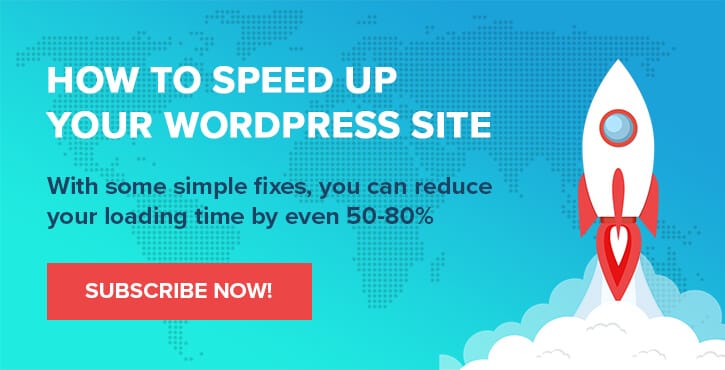AWS WordPress ホスティング: 2022 年の完全なチュートリアルと最適なオプション
公開: 2022-09-14ウェブサイトに AWS WordPress ホスティングを使用したいですか?
AWS WordPress ホスティングに関しては、次の 2 つの主要なルートがあります。
- (a) AWS の独自のインスタンスで WordPress を直接ホストできます。 AWS ホスティングはあなたのアカウントの下にあり、完全なルート アクセス権などがあります。
- (b) AWS インフラストラクチャを使用するマネージド ホスティング プロバイダーを選択できます。 AWS インフラストラクチャを直接所有することはありませんが、ホスティング サービスがすべてを処理します。
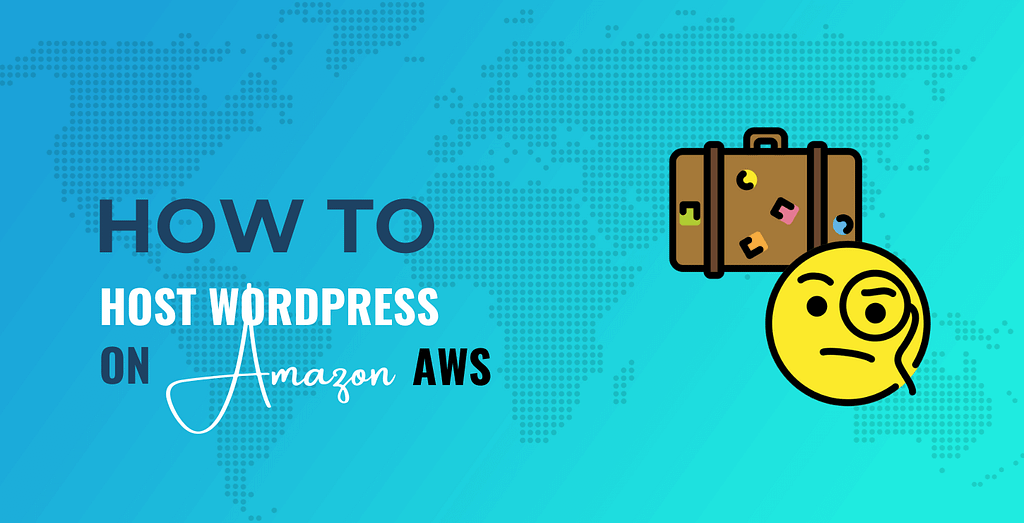
どちらも実行可能なオプションです。どのアプローチを取るかは、ニーズ、知識レベル、予算によって異なります。
このガイドでは、AWS で WordPress をホストする方法について必要なすべての情報が得られるように、両方の方法について説明します。
まず、2 つの異なる方法を使用して、AWS で WordPress をセルフホストする方法を紹介します。
- Lightsail を使用して AWS コンソールからサーバーを直接作成します (ただし、EC2 も使用できます) 。
- サーバー コントロール パネルを使用して、完全な所有権を維持しながら、AWS サーバーの作成と維持のプロセスを簡素化します。
次に、これらの方法が希望よりも少し複雑である場合は、AWS インフラストラクチャの力を活用するためのより手間のかからない方法を提供する最高の AWS WordPress ホスティング プロバイダーをいくつか紹介します.
AWS で WordPress をホストする方法: 上位 2 つのオプション
この最初のセクションでは、2 つのアプローチを使用して AWS で WordPress サイトをホストする方法について説明します。
- AWS コンソールで事前に構築された WordPress 設計図の 1 つを使用します。
- クラウドベースのサーバー コントロール パネルを使用します。 これらのパネルは、サーバーと Web サイトを作成および管理するためのクラウド ダッシュボードを提供します。 また、基本的なサーバー ソフトウェアの構成と保守も担当します。 ただし、サーバーに対する完全な所有権と制御権は引き続き保持されます。
AWS WordPress ホスティングのコストと価格
チュートリアルに入る前に、AWS WordPress ホスティングのコストについて話しましょう。
AWS WordPress ホスティングの価格は、サイトで使用する AWS 仮想サーバー製品によって異なります。
WordPress で使用できるコンピューティング製品は 2 つあります。
- アマゾン ライトセイル
- Amazon EC2 (エラスティック コンピューティング クラウド)
ライトセイル
一般に、Lightsail は従来の VPS のように機能する、よりシンプルで手頃なオプションです。 ただし、高度な機能はそれほど多くありません。 たとえば、Lightsail は自動スケーリングやエラスティック ボリュームを提供しません。
それでも、Lightsail は、ほとんどの低から中程度のトラフィックの WordPress サイトで問題なく動作するはずです。 また、Amazon は通常、WordPress ホスティングに EC2 よりも Lightsail を使用することを推奨しています。
Lightsail を使用すると、月額わずか 3.50 ドルからのわかりやすい定額料金を利用できます。
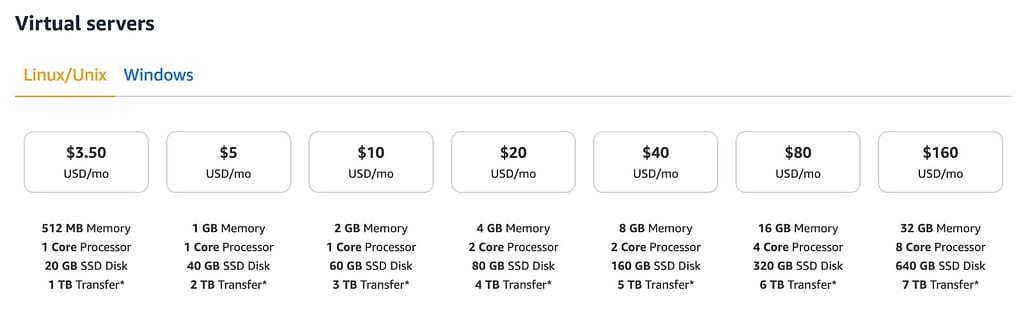
3 か月間無料で試すこともできます。これは、AWS の無料利用枠で WordPress をホストしたい場合に最適です。
EC2
Amazon EC2 は、スケーラビリティやカスタマイズなどの高度な機能にアクセスする必要があるだけでなく、高いワークロードを処理する必要がある、より強力な WordPress サイトに適したオプションです。
Lightsail よりも少し複雑ですが、ホスティング環境を構成する際の柔軟性と機能が向上します。
EC2 では、アカウントが消費するリソースに基づいて、1 時間または 1 秒ごとに料金が発生します。
WordPress サイトをサポートできる最も安価なインスタンスの場合、月額わずか 6 ~ 10 ドルで済みます。 たとえば、 t3.microインスタンスです。
️ ただし、コストをよりよく理解するには、計算機を使用することをお勧めします。
EC2 には、t2.micro インスタンスを 12 か月間無料で使用できる無料利用枠もあります。 これらのインスタンスには 1 つの vCPU と 1 GB のメモリしかありませんが、非常に小規模な WordPress サイトで機能するため、AWS 無料利用枠で WordPress をホストする別のオプションが提供されます。
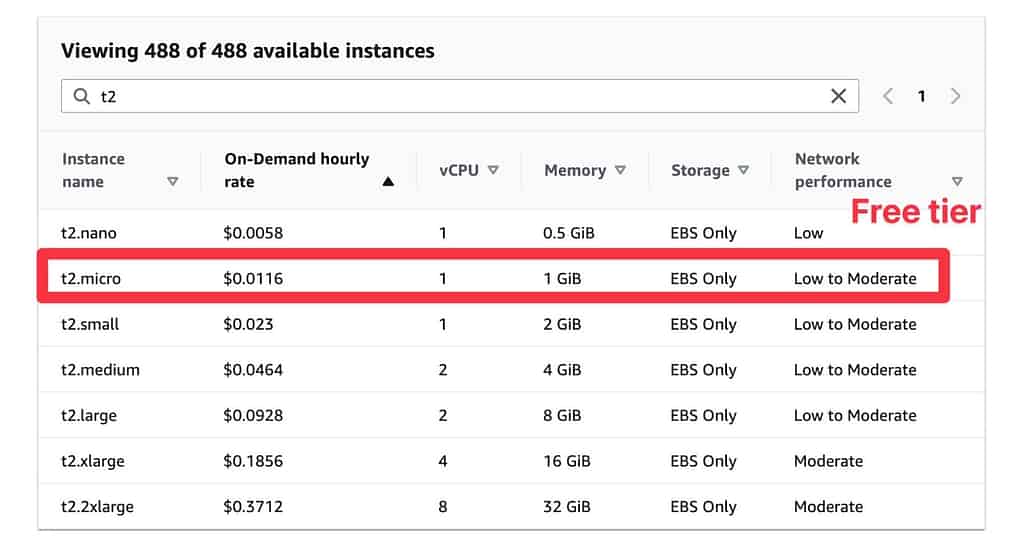
Lightsail を使用して AWS で WordPress サイトをホストする方法
このチュートリアルでは、AWS WordPress ホスティングをセットアップする最も簡単な方法であるため、Amazon Lightsail を使用して WordPress サイトを作成します。
EC2 を使用している場合は、もう少し複雑になりますが、EC2 にも事前に作成された WordPress 構成があるため、基本的な考え方は同じです。
1.新しい Lightsail インスタンスを作成する
開始するには、AWS マネジメント コンソールにログインします (または、まだアカウントを登録していない場合は登録します)。
AWS コンソールに移動したら、Lightsail サービスを開きます。 ここをクリックして、Lightsail に直接移動することもできます。
次に、[インスタンスの作成] ボタンをクリックして、WordPress サイトを強化するホスティングとなる新しい Lightsail インスタンスを作成します。
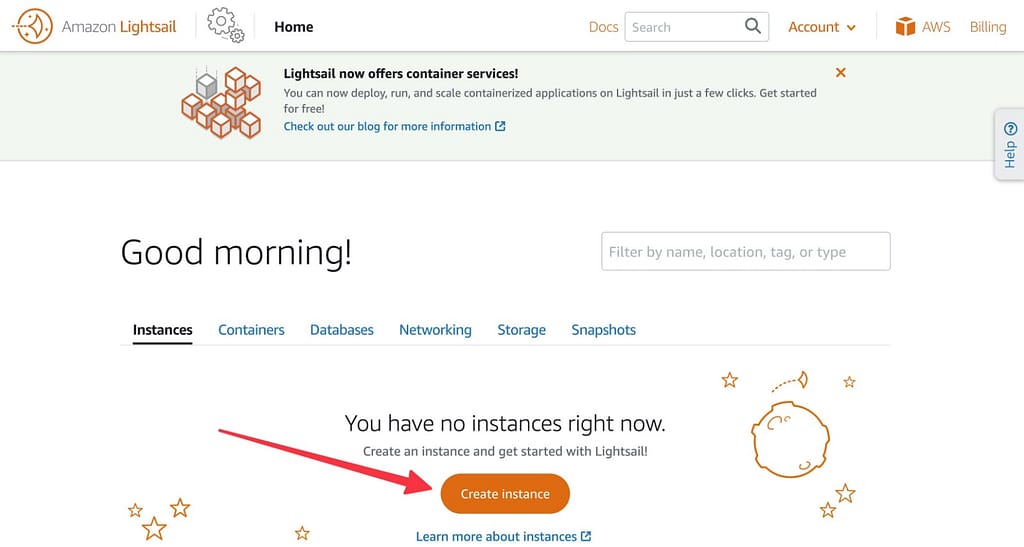
2. WordPress ブループリントを選択
次の画面で、WordPress を強化するために必要なすべての基盤技術とともに、WordPress をプレインストールするWordPressブループリントを選択できるはずです。
WordPress の設計図が表示されない場合は、プラットフォームとしてLinux/Unixを選択したことを確認してください。AWS は現在、Windows サーバー用の WordPress の設計図を提供していません。
また、インスタンスの場所が正しい場所にあることを確認する必要があります。 ターゲット市場にできるだけ近いインスタンスの場所を選択したいと考えています。
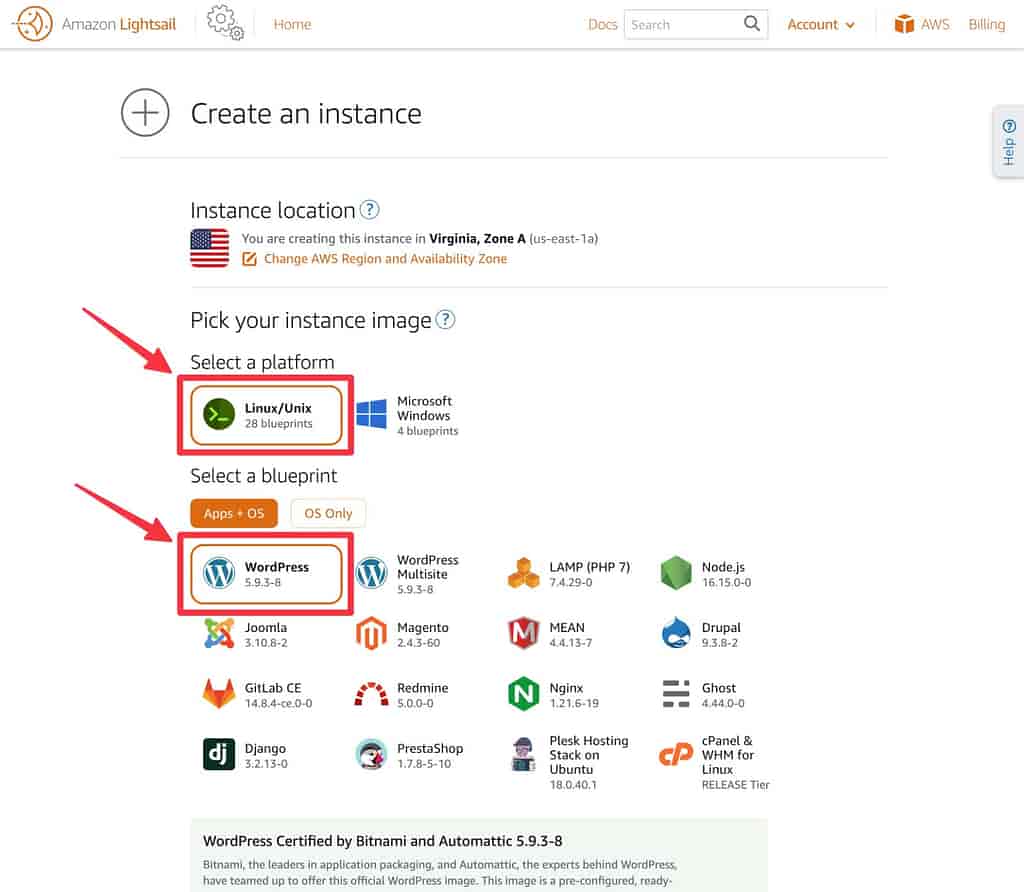
3.インスタンスプランを選択
ページのさらに下では、インスタンスに使用するリソースを選択できます。
ライブの WordPress サイトの場合、最低でも 1 GB の RAM と 1 つの vCPU をお勧めします。これは月額 5 ドルのインスタンスです。 シンプルなサイトですべてをキャッシュする場合、このプランだけで月に数十万人の訪問者を処理できます。
また、AWS の無料利用枠の一部であるため、最初の 3 か月は無料で利用できます。
より複雑で動的なサイトの場合は、より多くの RAM と vCPU を備えたプランを選択することをお勧めします。 いつでも月額 5 ドルのプランから始めて、後でアップグレードできます。
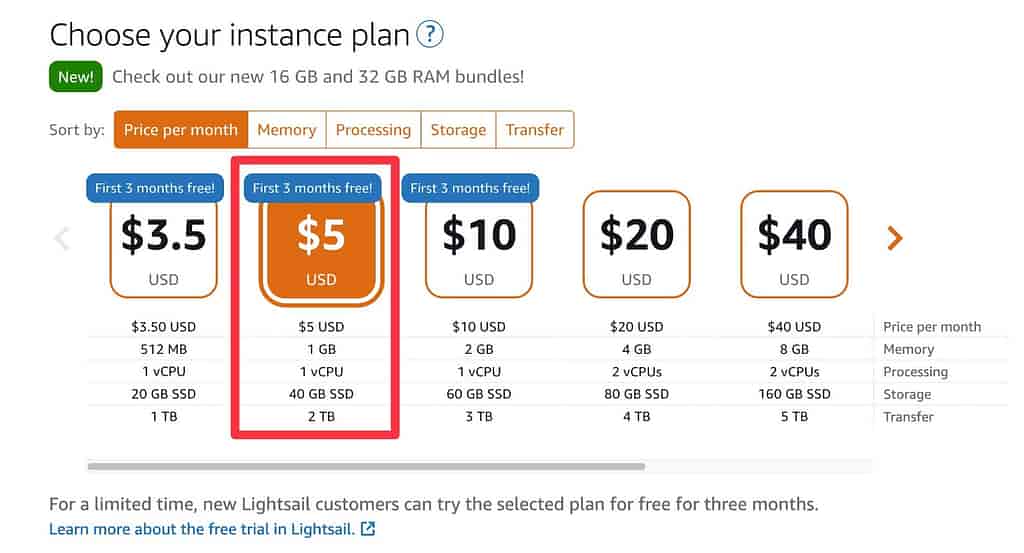
4. インスタンスを完成させる
すべての設定が正しいことを確認したら、インスタンスに名前を付けて、インターフェイスの下部にある [インスタンスの作成] ボタンをクリックします。
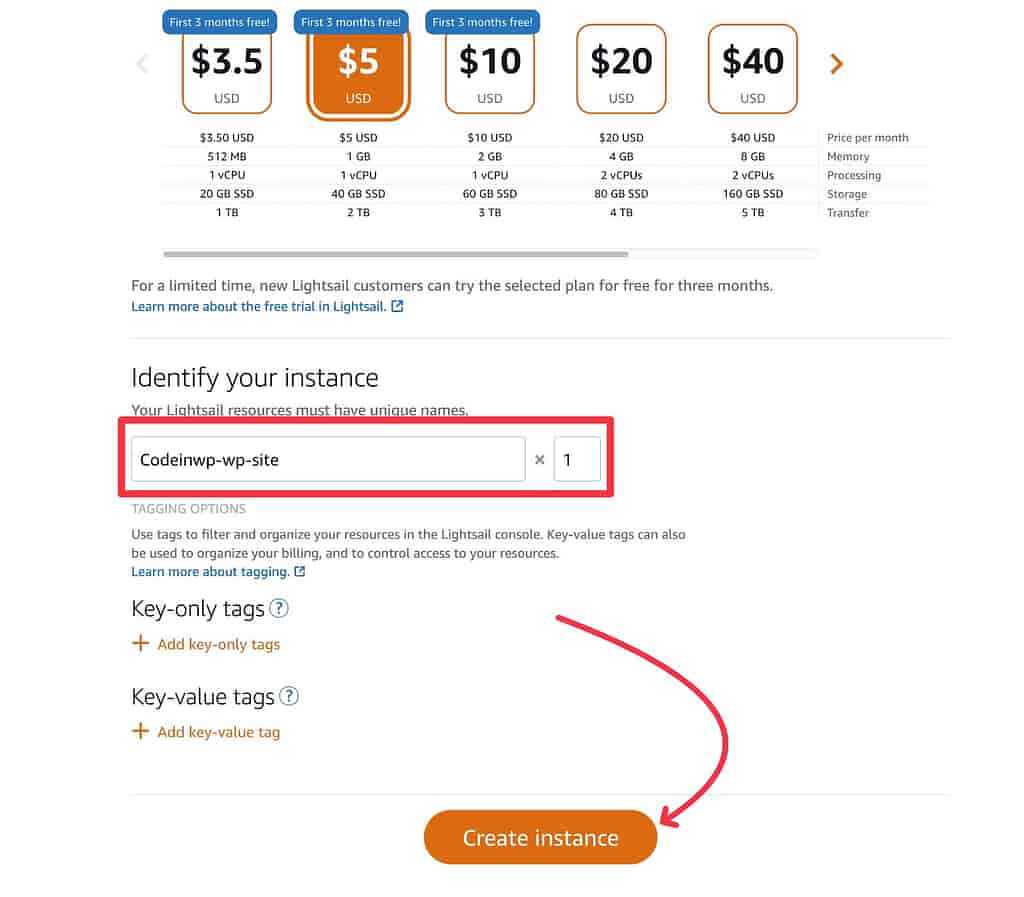
AWS が Lightsail インスタンスを作成してプロビジョニングする間、少し待ちます。
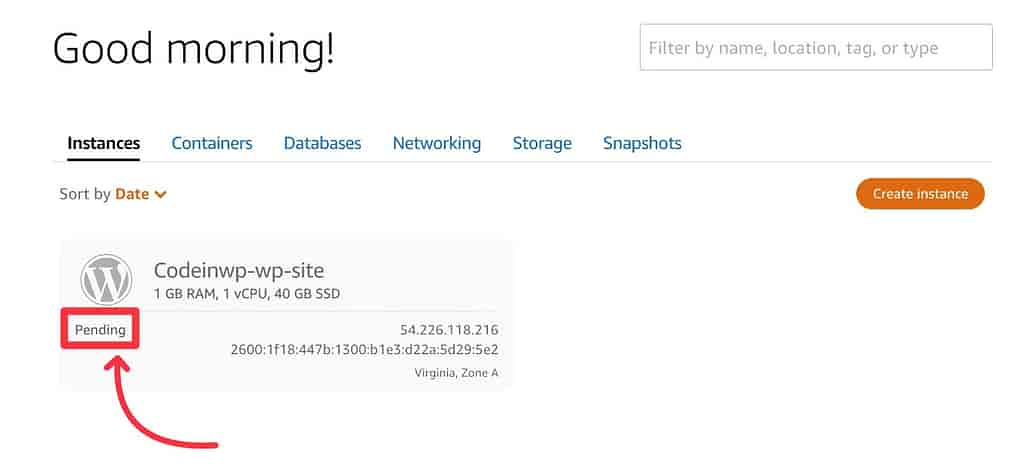
所要時間は 1 分程度です。 完了すると、「実行中」に変わります。
5. WordPress サイトにアクセスする
この時点で、WordPress サイトが動作しています。
アクセスするには、Lightsail インスタンスの名前をクリックしてダッシュボードを開きます。
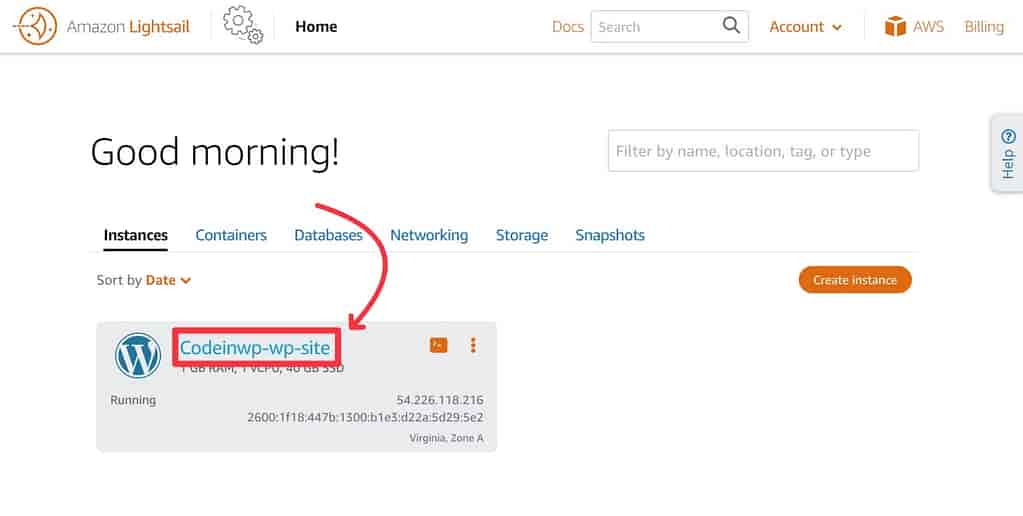
次に、パブリック IPを探します。
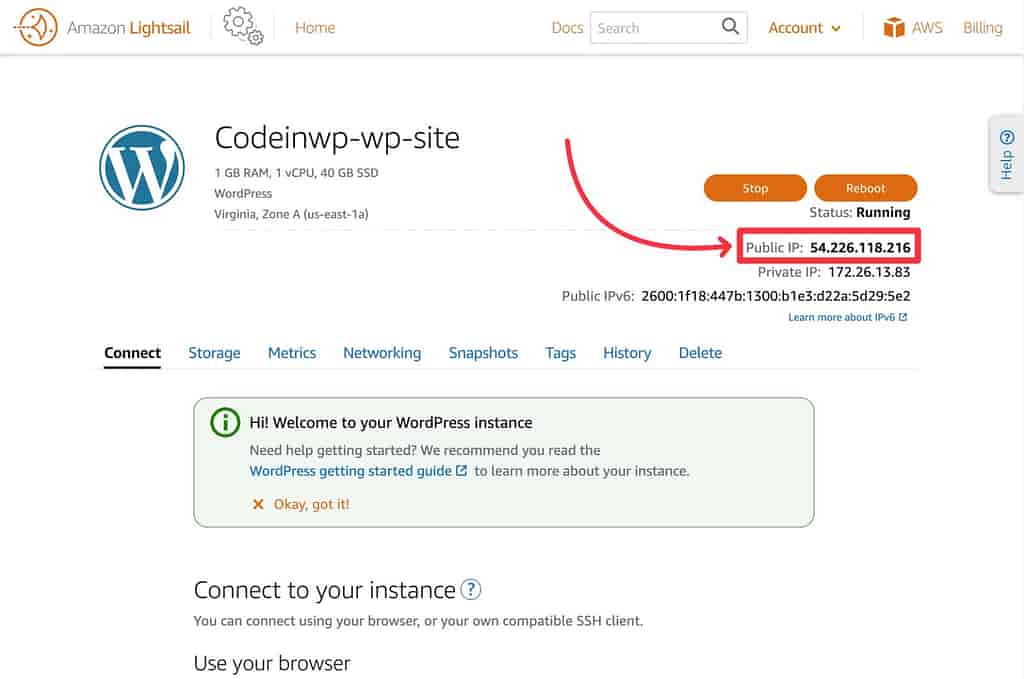
この IP アドレスをブラウザのアドレス バーに貼り付けて Enter キーを押すと、WordPress サイトが表示されます。 心配しないでください。次のステップで、ドメイン名を接続する方法を学習します。
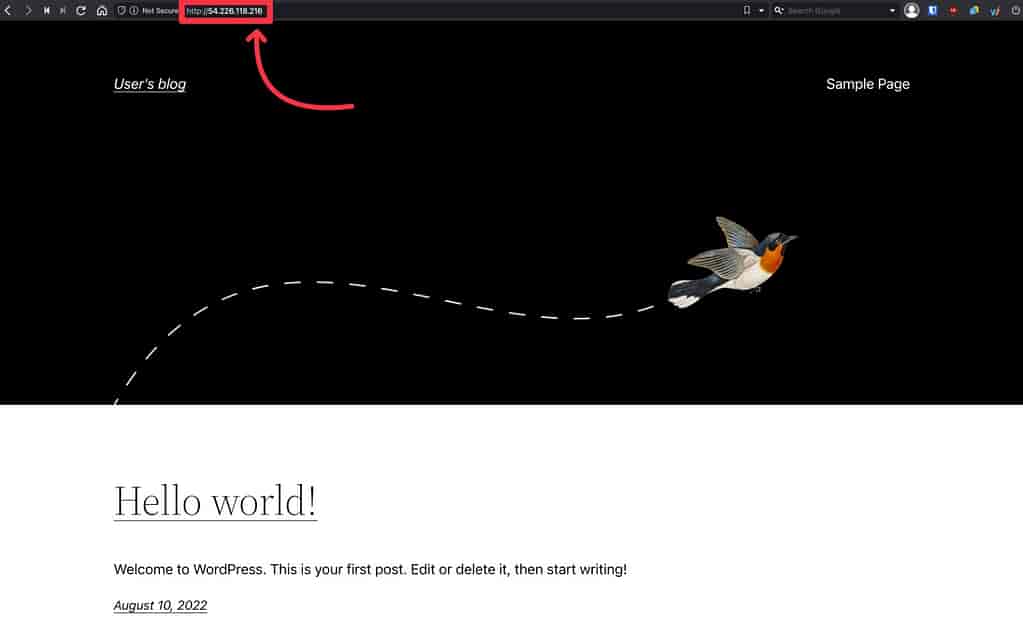
デフォルトでは、WordPress のユーザー名は「user」です。 ただし、パスワードを見つけるには、SSH を使用する必要があります。
インスタンスのダッシュボードに戻り、 Use your browserの下のConnect using SSHボタンをクリックします。 これにより、ブラウザ内ターミナル ウィンドウが開きます。
次に、次のコマンドを入力して Enter キーを押します。
cat bitnami_application_password
WordPress ダッシュボードへのログインに使用できる WordPress パスワードが表示されます。
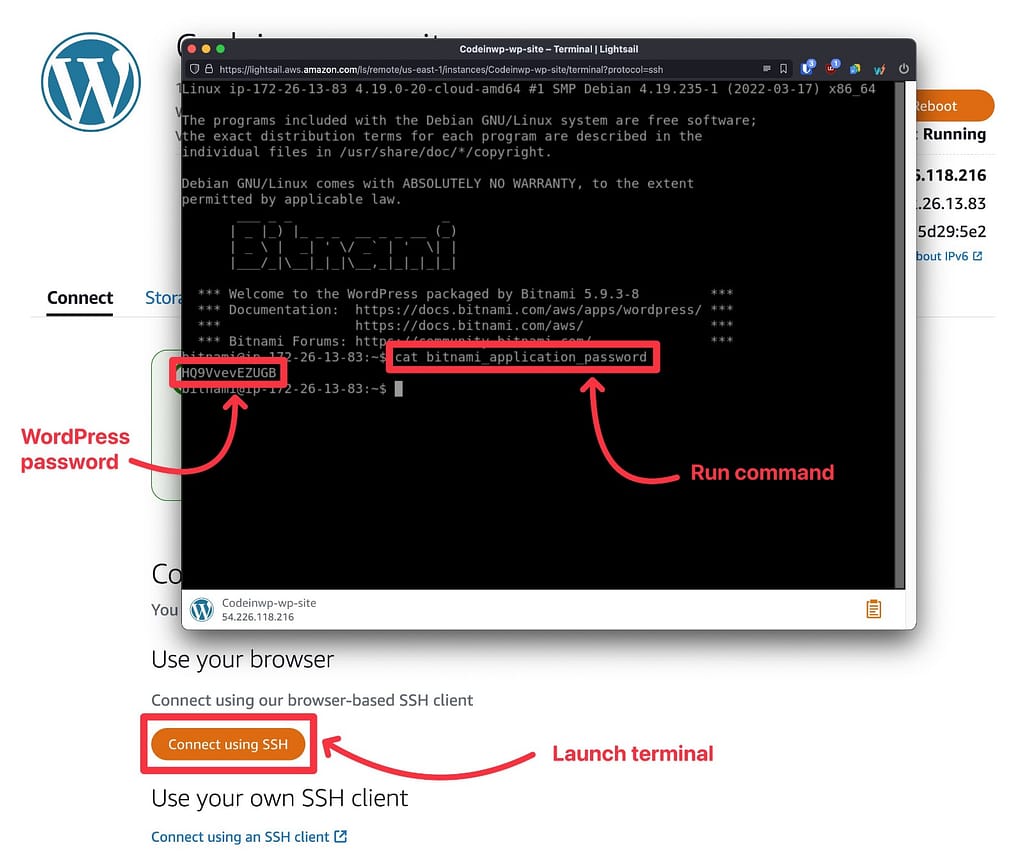
WordPress にログインできるようになりました。

- ユーザー名:
user - パスワード: SSH ウィンドウから
6. ドメイン名を接続する
最後に、ドメイン名を AWS WordPress インストールに接続するだけです。
ドメイン名をまだお持ちでない場合は、ドメイン名の購入方法に関するガイドをご用意しています。
まず、インスタンスの静的 IP を作成します (追加料金はかかりません)。 そうしないと、インスタンスを再起動するたびに IP が変更されます。
[ネットワーク] タブに移動し、[静的 IP の作成] をクリックします。
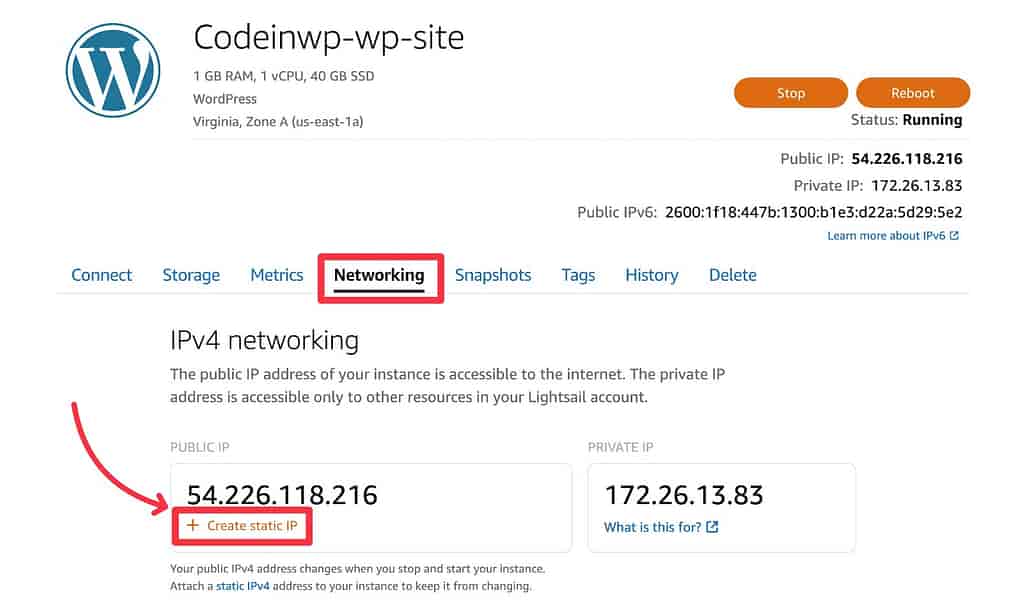
次の画面で、名前を付けて [作成] をクリックします。
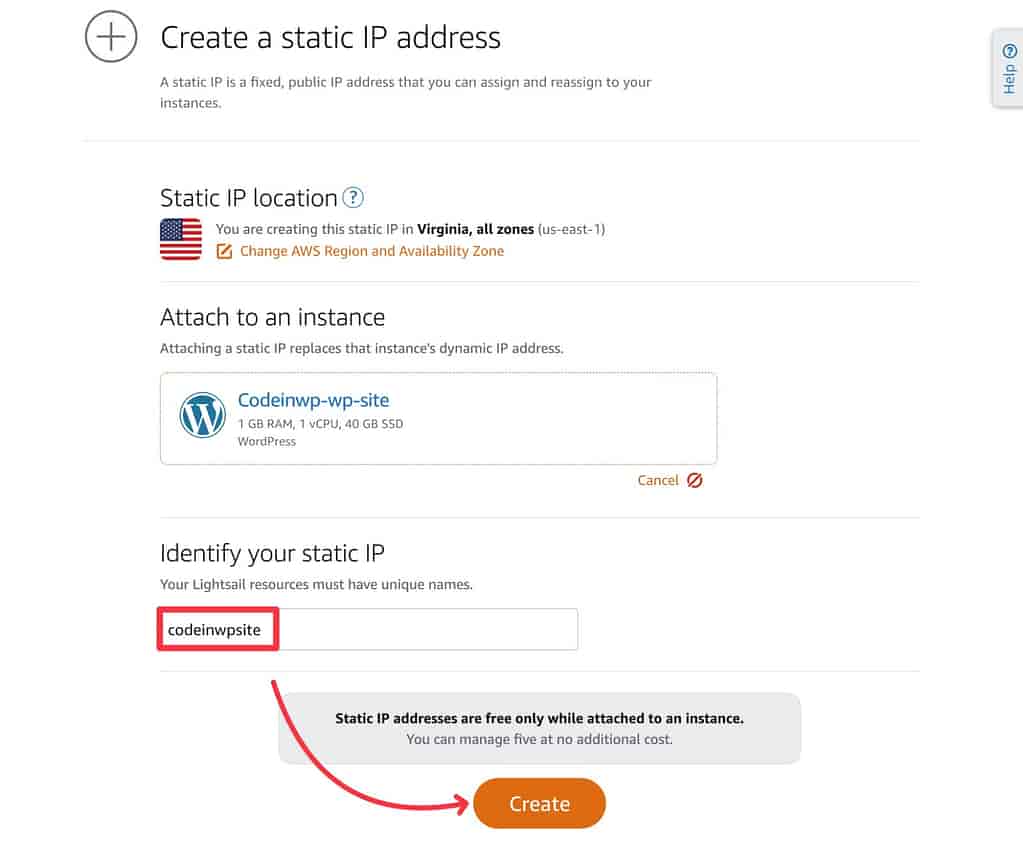
これで、いつでもサイトにアクセスできる新しい静的 IP が表示されます。
カスタム ドメイン名を接続するには、ドメインの DNS レコード (通常はドメイン レジストラー) を管理している場所に移動し、ドメインの www バージョンと非 www バージョンの両方の静的 IP を指すA レコードを追加する必要があります。名前。
たとえば、Cloudflare でドメイン名を管理している場合、A レコードは次のようになります。
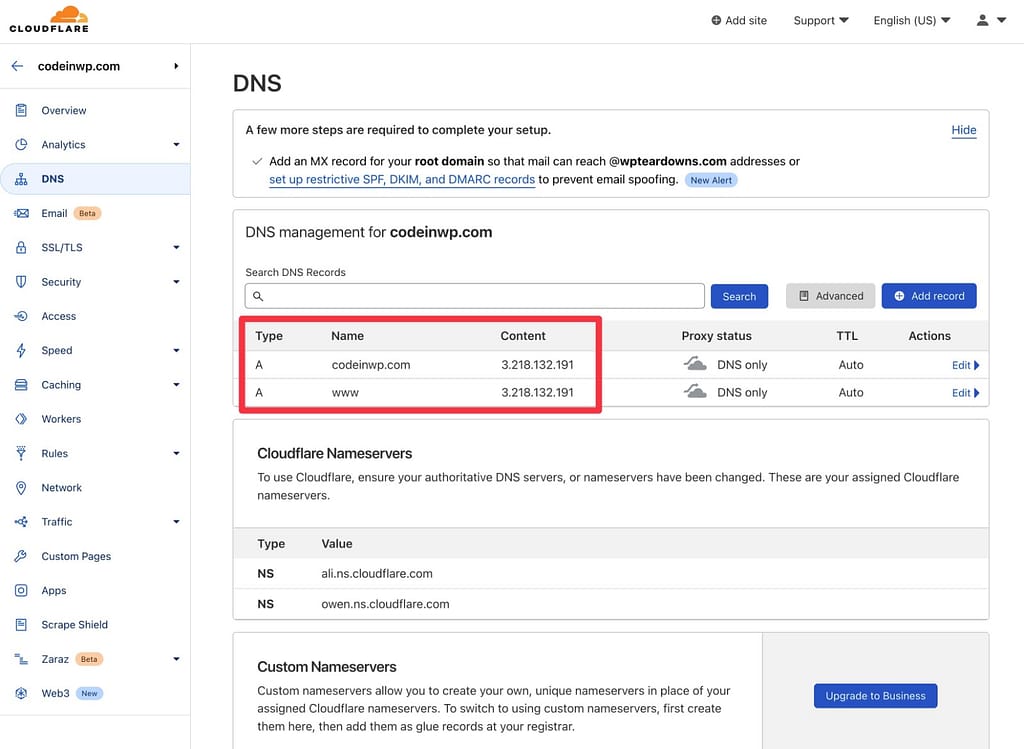
または、DNS ゾーンを作成して、ドメイン名を AWS ネームサーバーにポイントさせ、Lightsail から DNS レコードを管理することもできます。 これを行う方法に関する記事を次に示します。
ドメイン名を接続したら、WordPress サイトの URL をそのドメインに更新する必要がある場合があります。 これを行うには、WordPress ダッシュボードで[設定] → [一般]を選択します。
以上です! これで、AWS Lightsail で動作する WordPress ウェブサイトができました。
RunCloud を使用して AWS で WordPress ウェブサイトをホストする方法
AWS WordPress ブループリントを使用すると、WordPress サイトの立ち上げと実行が非常に簡単になりますが、ベアメタル AWS サーバーの維持はもう少し複雑になります。
ソフトウェアを管理し、サーバーを構成するための Web ベースのダッシュボードがないため、コマンドラインからすべてを行う必要があります。
そのため、ほとんどの人はサーバー コントロール パネルを使用した方がよいと思います。これは、AWS などのクラウド プロバイダーで WordPress をホストするための私の個人的なアプローチです。
これらのツールを使用すると、サーバーの管理が簡単になるだけでなく、通常、基本的なソフトウェアとセキュリティの更新も処理されるため、サイトの運営に専念できます。 さらに、キャッシング システムの実装、ステージング サイトの操作などにも役立ちます。
クラウドベースのサーバー コントロール パネルは、クラウド経由ですべてのサーバーを管理できるので便利です。 一般的なオプションは次のとおりです。
- ランクラウド
- グリッドペイン
- スピンアップWP
または、cPanel、Plesk、CyberPanel などの従来のオプションを使用することもできます。
これが RunCloud でどのように機能するかの簡単な例を次に示します…
1. 新しいサーバーをプロビジョニングする
開始するには、新しい AWS サーバー インスタンスをプロビジョニングする必要があります。 RunCloud を使用すると、RunCloud ダッシュボードから直接 Lightsail インスタンスを作成できます。 EC2 の場合、AWS 経由でインスタンスを作成し、それを RunCloud に接続する必要があります。
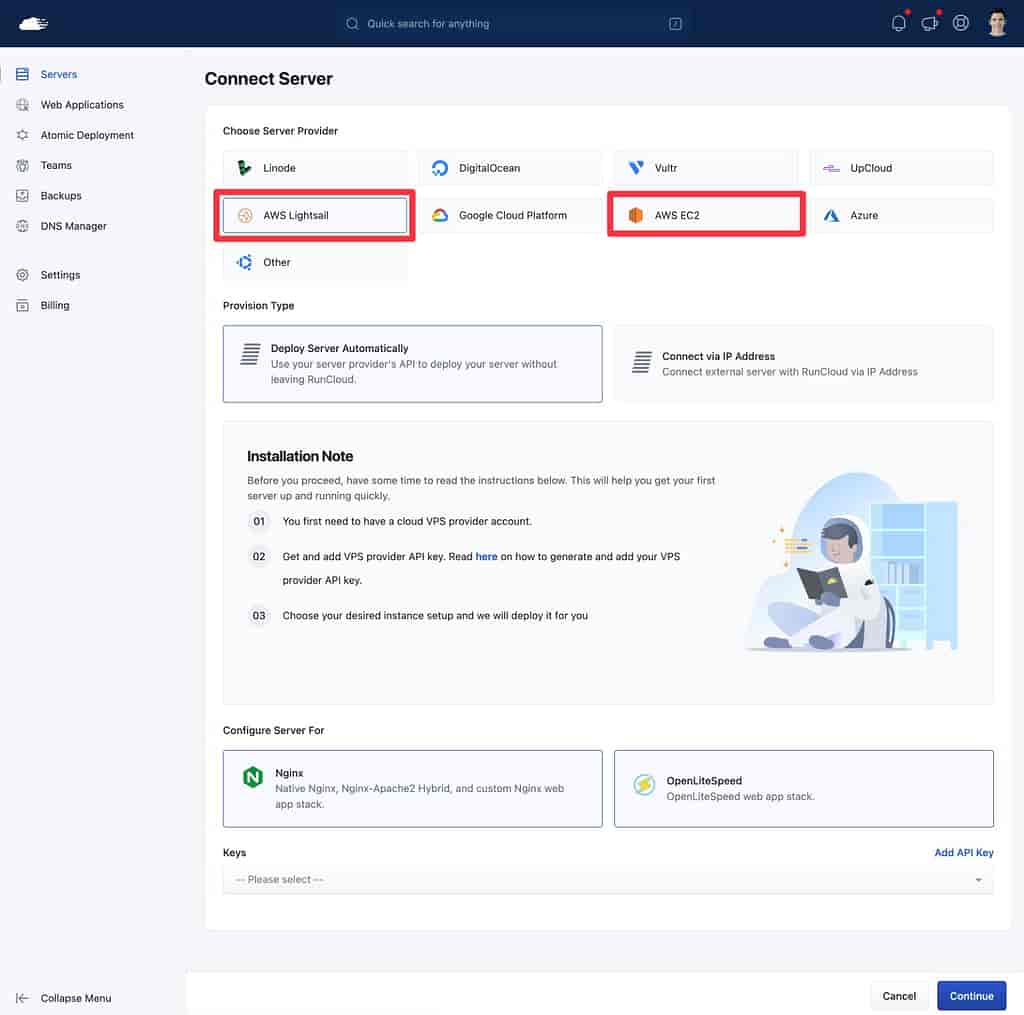
次のステップでは、インスタンス リソースの選択など、いくつかの追加オプションが表示されます。
2.WordPress をインストールする
RunCloud が Web サーバーをプロビジョニングしたら、シンプルなインターフェースを使用して新しい WordPress インストールを作成できます。
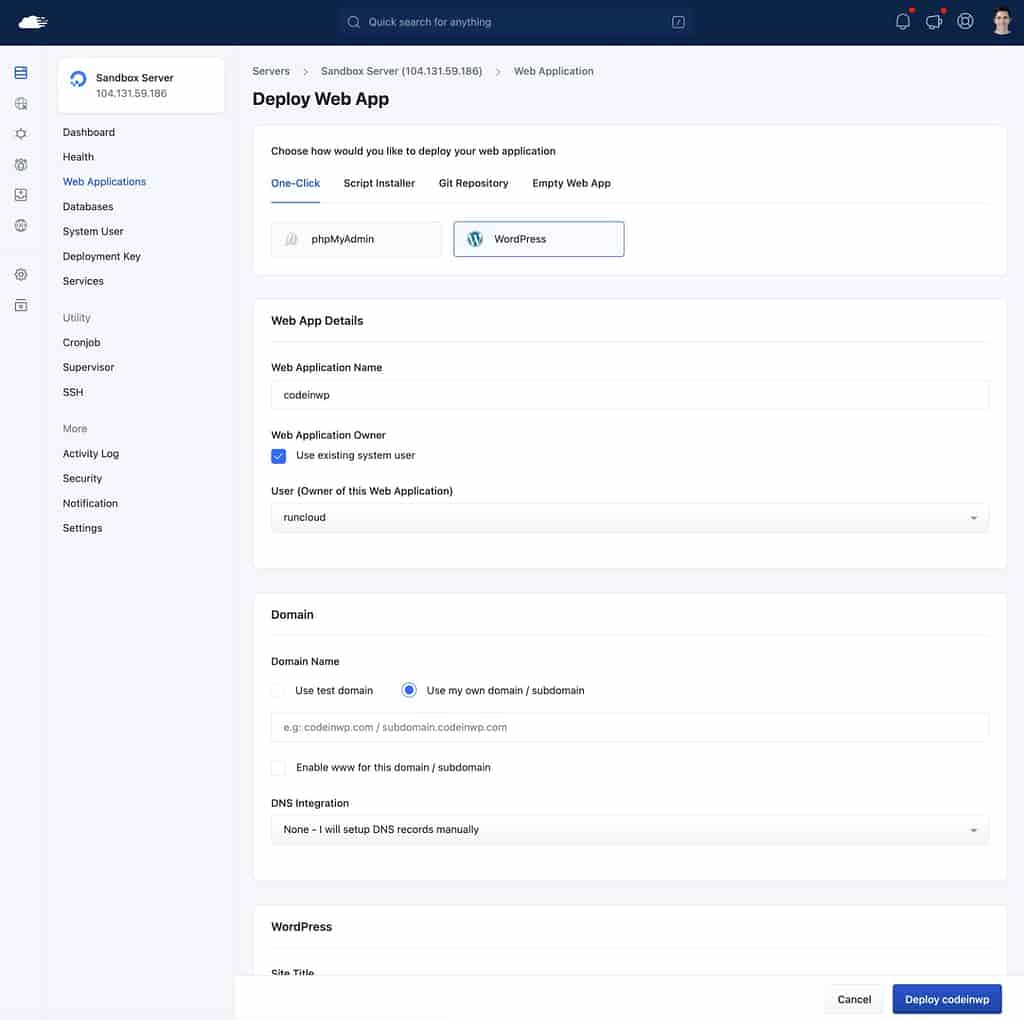
そして、それはほとんどそれです! シンプルなダッシュボードからサイトを管理できるようになりました。これにより、ファイアウォール、サーバー レベルのキャッシュなども制御できます。
ドメイン名を接続するだけで準備完了です。
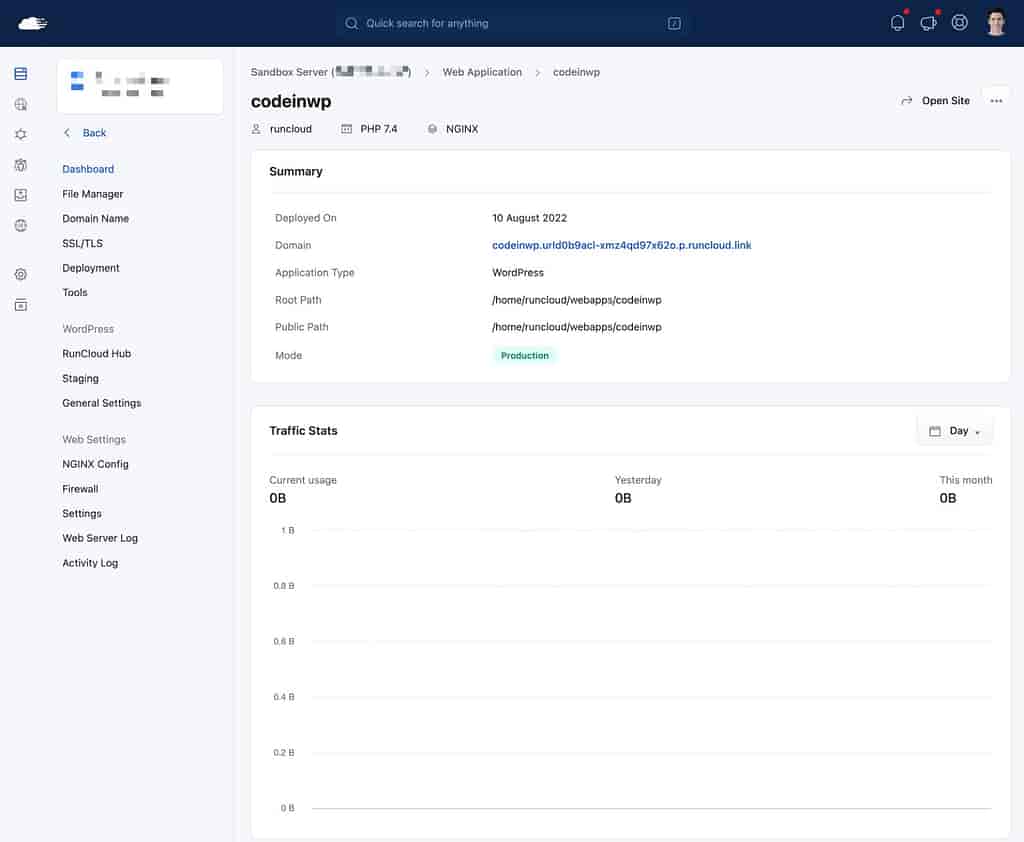
繰り返しますが、このアプローチはほとんどの人にとってよりシンプルで強力だと思います。
2022 年の最高の AWS WordPress ホスティング プロバイダー
AWS インフラストラクチャのメリットを享受したいが、AWS での WordPress サイトのホスティングに自分で対処したくない場合は、AWS インフラストラクチャを使用する WordPress ホスティング プロバイダーを選択できます。
これらのホストでは、AWS インフラストラクチャを直接所有することはありません。 つまり、AWS コンソールからサーバーを管理することはありません。 ただし、サイトは引き続き AWS インフラストラクチャを使用します。
いくつかの上位オプションを次に示します。
- クラウドウェイズ
- 入れ子にする
- ページリー
- WPエンジン
クラウドウェイズ
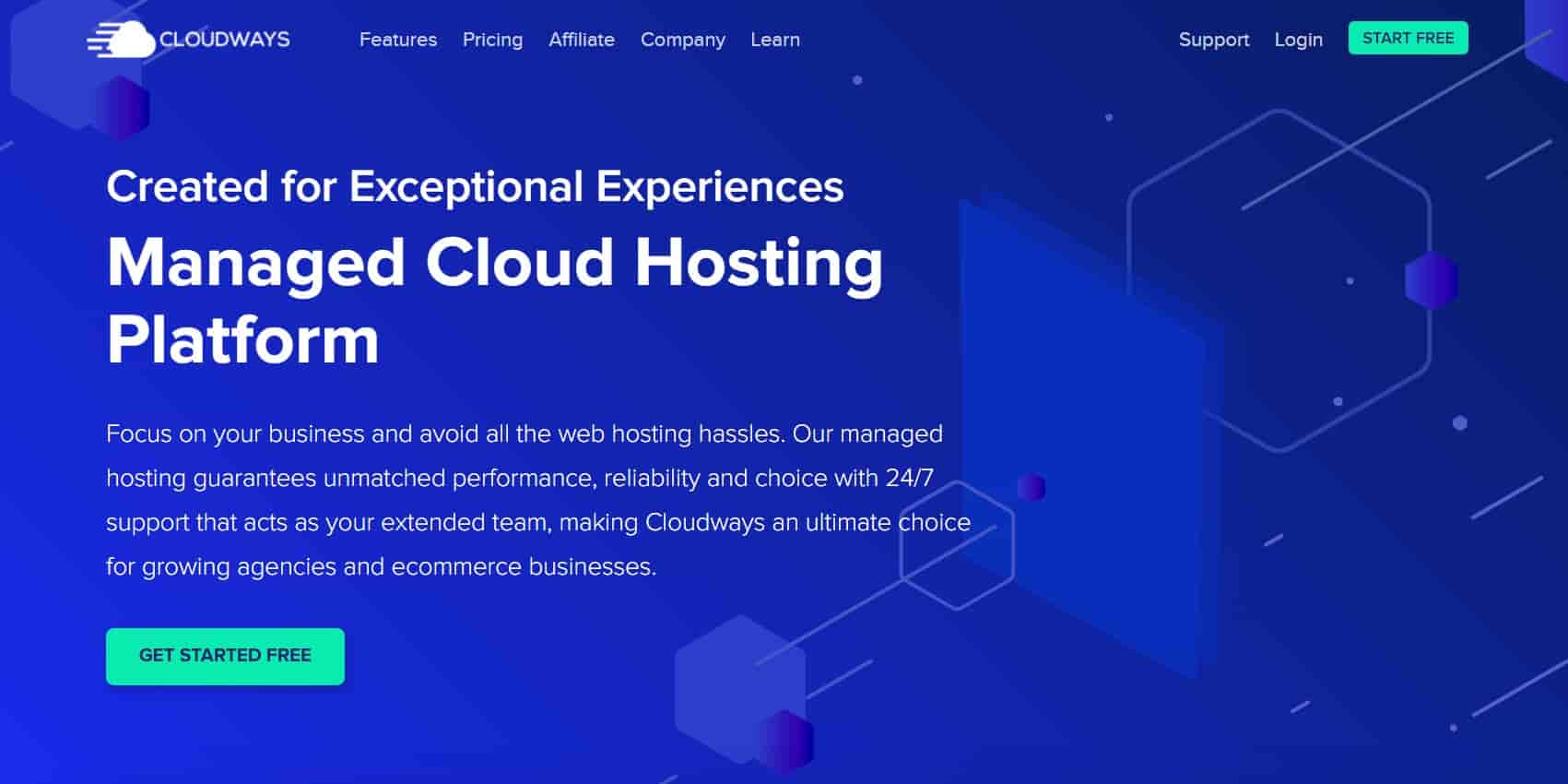
Cloudways は、上で紹介した RunCloud サーバー コントロール パネルと同様のアプローチを使用します。 ただし、主な違いは、Cloudways はバンドルされたオールインワン サービスであるため、RunCloud のように基盤となる AWS インスタンスを直接制御しないことです。
Amazon EC2 を使用して 1 つ以上のサーバーをスピンアップできます。 次に、これらのサーバーを簡単に管理し、使いやすいクラウド コントロール パネルから WordPress をインストールできます。
全体として、自己ホスティング ルートに行きたくない場合は、これが AWS WordPress ホスティングの最良のオプションの 1 つだと思います。
Cloudways AWS ホスティング プランは、月額 36.51 ドルから始まります。これには、Cloudways 料金とAWS ホスティング料金の両方が含まれます。
入れ子にする
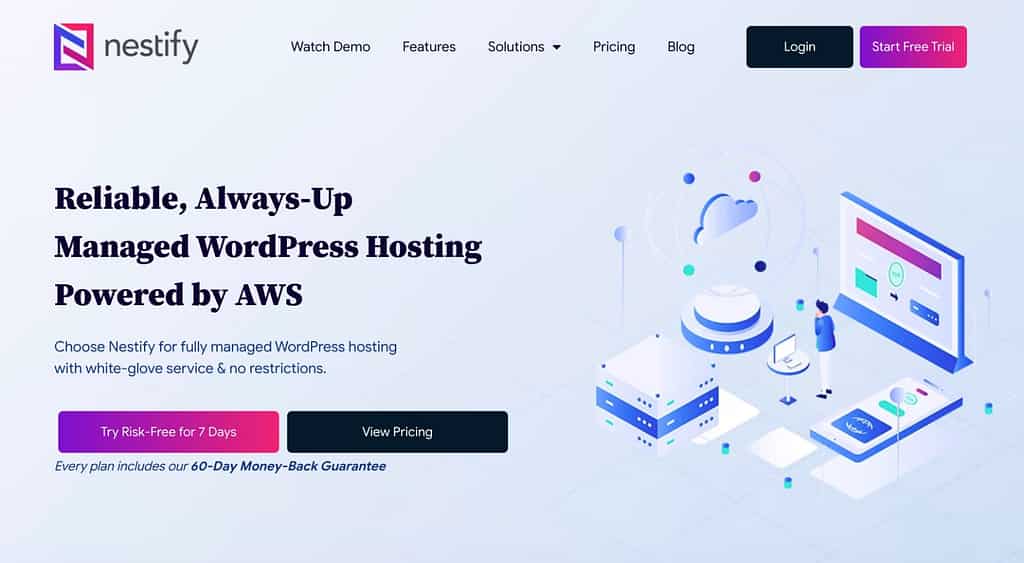
Nestify は、AWS のみを使用するマネージド WordPress ホスティング プロバイダーです。 ただし、他の多くのAWSベースのプロバイダーは少し高価になる可能性があるため、Nestifyにはまだ非常に手頃なプランがあり、これはユニークです.
実際、Nestify は AWS WordPress ホスティングにアクセスするための最も安価な方法の 1 つであり、プランは月額わずか 12 ドルから:
- 無制限のサイトと訪問者。
- 10GBのストレージ。
- 1 つの専用 CPU。
- 2GBのRAM。
より過酷な使用のために、Nestify には、AWS 自動スケーリング、分離された MySQL などを提供するより高価なプランもあります。
基本的に、予算に関係なく、誰にとっても価値があります。
ページリー
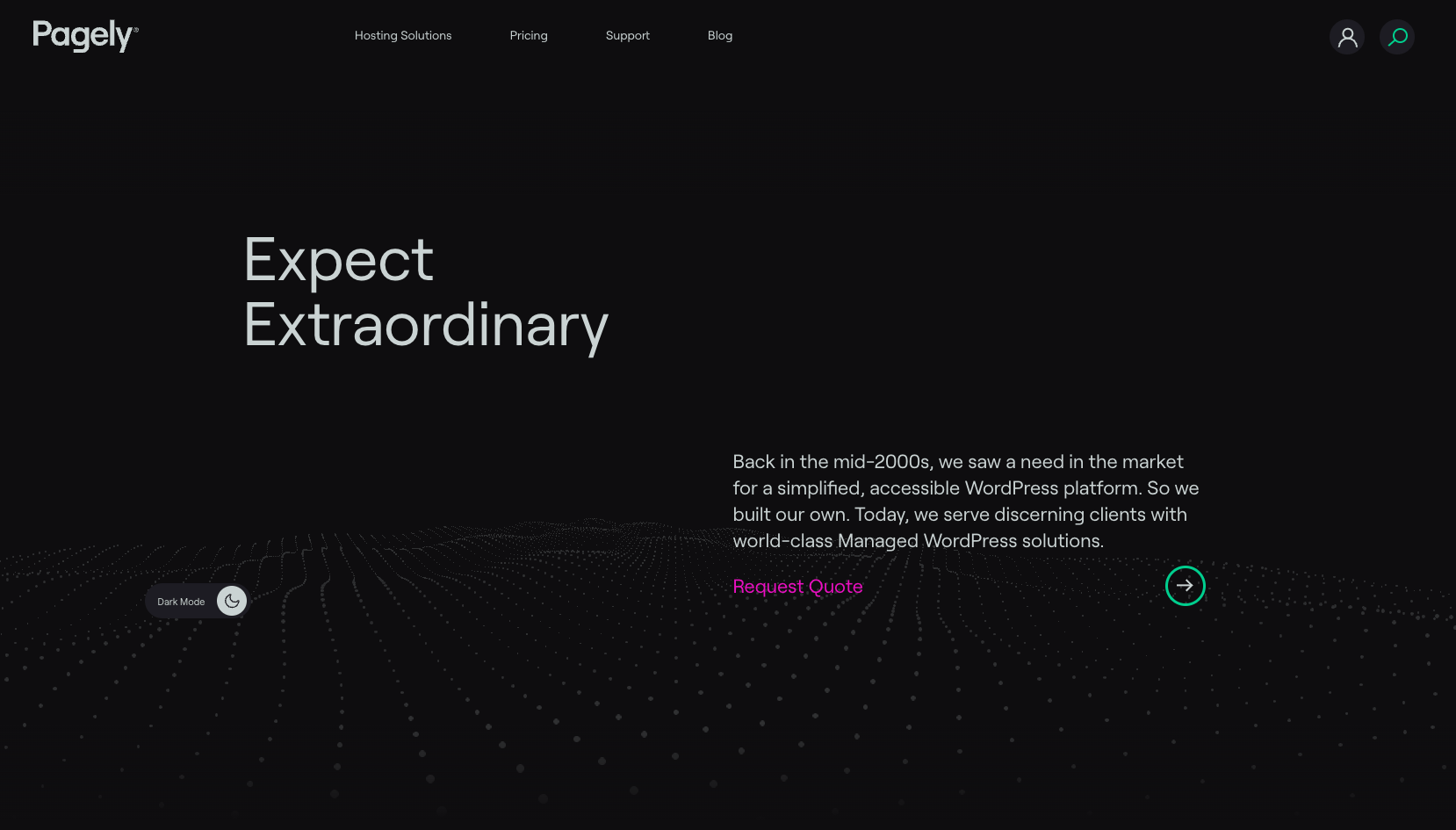
Pagely は、すべてのプランで AWS インフラストラクチャを使用するプレミアムマネージド WordPress ホストです。
Pagely は安くはありませんが、EC2 インスタンスに WordPress をインストールするだけではありません。 むしろ、より広範な AWS エコシステムを利用して、より高速で、よりスケーラブルで、より安全なサイトを作成するのに役立つ機能を組み込む技術スタック全体を構築しました.
Pagely の最も安いプランは月額 199 ドルからです。
WPエンジン(カスタムプランのみ)
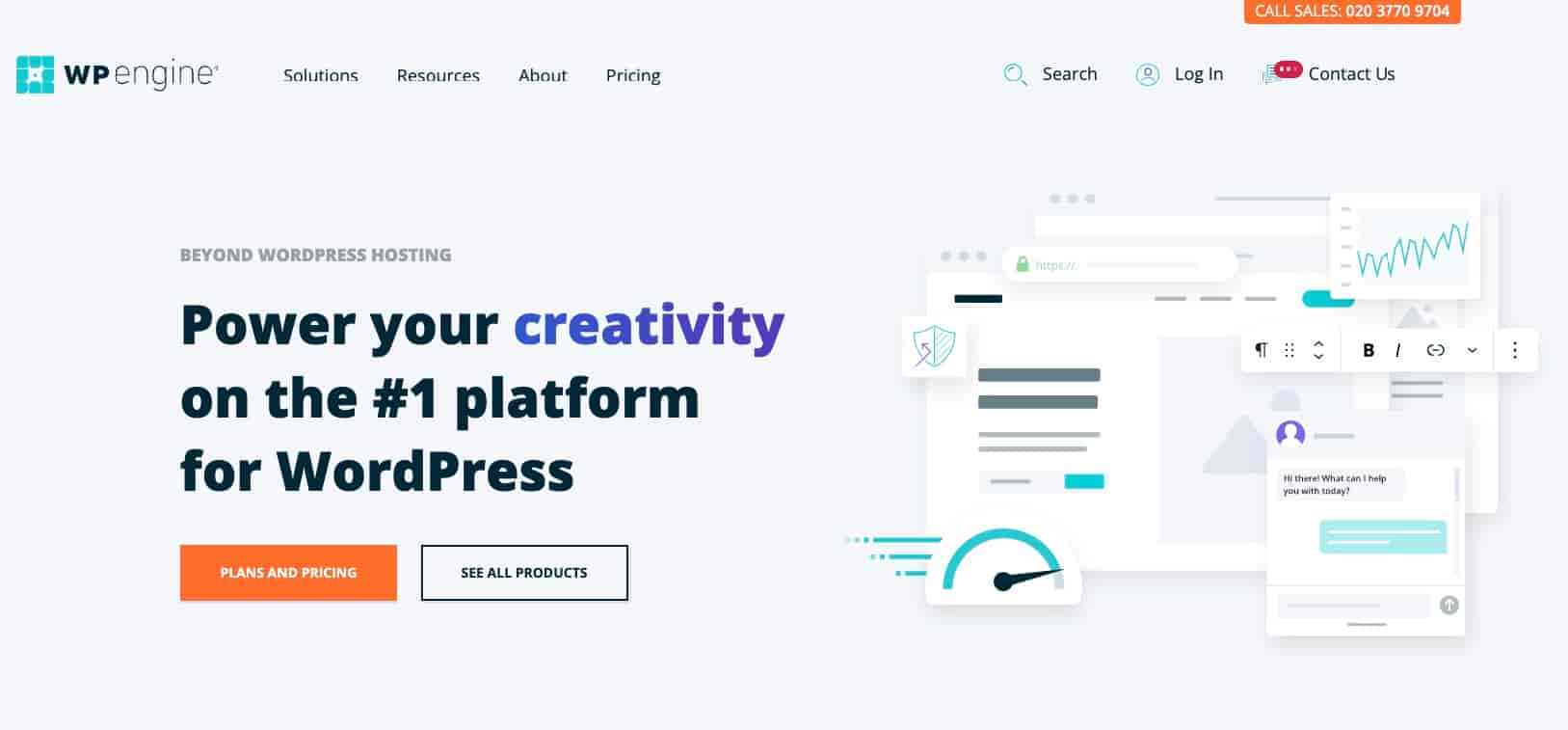
WP Engine は、AWS を利用した WordPress ホスティング プランを提供する人気のあるマネージド WordPress ホストです。
ただし、WP Engine のカスタム プランのみが AWS インフラストラクチャを使用します。
WP Engine の標準の事前設定プランも高品質のホスティング オプションですが、これらのプランは AWS ではなく Google Cloud を使用します。
WP Engine の AWS WordPress ホスティング プランについて詳しく知りたい場合は、このページにアクセスして WP Engine のセールス スタッフとチャットできます。
詳細については、WP Engine と Pagely の比較を参照してください。
AWS WordPress ホスティングを今すぐ始めましょう!
AWS WordPress ホスティングに関しては、いくつかのオプションがあります。
まず、AWS に直接アクセスして、WordPress サイトをセットアップできます。 ここでの最も簡単なアプローチは、Amazon Lightsail とその事前設定された WordPress 設計図を使用することです。 または、Amazon EC2 を使用することもできます。これは、より負荷の高いユース ケースに適したオプションです。
AWS リソースを完全に制御しながらセットアップと管理を簡素化したい場合は、RunCloud、GridPane、SpinupWP などのサーバー コントロール パネル ソリューションを検討できます。
最後に、AWS インフラストラクチャを活用する最も簡単なオプションとして、Cloudways、Nestify など、AWS を使用する WordPress ホストを選択できます。 実際の AWS リソースを完全に所有することはできませんが、サイトは AWS を使用することによるパフォーマンス上のメリットを享受できます。
AWS と他のクラウド プラットフォームとの比較について詳しくは、Google Cloud と AWS および Azure と AWS の比較をご覧ください。
️ WordPress を AWS と統合する別の方法については、WordPress メディアを Amazon S3 にオフロードする方法に関するガイドもお読みください。
AWS で WordPress をホストすることについてまだ質問がありますか? コメントでお知らせください!
…
WordPress サイトの高速化に関する短期集中コースに参加することを忘れないでください。 いくつかの簡単な修正を行うだけで、読み込み時間を 50 ~ 80% も短縮できます。